Como habilitar (ou desabilitar) a autenticação de dois fatores no Facebook
Não há nada mais importante do que sua segurança online nesta era digital, desde manter sua privacidade até proteger seus contas e senhas. Sempre há alguém disposto a tirar proveito de uma conta do Facebook protegida de forma inadequada, e ela não deveria ser sua!

Além dos protocolos de segurança padrão (uma senha perfeita), autenticação de dois fatores (2FA ) fornece um código para uma conta secundária ou número de telefone antes de você obter acesso. Ao configurar corretamente o 2FA no Facebook, você receberá um SMS ou mensagem de e-mail com um código de entrada único. Normalmente numérico, esse código expira após vários minutos e não está relacionado às suas informações pessoais de forma alguma (não é seu aniversário ou os últimos 4 do seu SSN).
2FA, como outras formas de segurança , não é isento de falhas, é claro. Pode chegar um momento em que você estará mais seguro eliminando a autenticação em vez de mantê-la. Se alguém tiver seu telefone, poderá fazer login facilmente na sua conta do Facebook usando o recurso 2FA. Muitas vezes, basta clicar em Sou eu para ignorar a senha exclusiva e segura que você configurou.
Este artigo analisa a configuração de 2FA em sua conta do Facebook e também ensina como removê-lo. Ele menciona alguns outros recursos de segurança que a gigante da mídia social oferece.
Existem várias maneiras de ativar o 2FA no Facebook. As seções a seguir mostram como habilitar a autenticação de dois fatores em várias plataformas.
Como habilitar o Facebook 2FA usando um navegador da Web
Se você não tiver a autenticação de dois fatores habilitada já, siga estas etapas:
Faça login no Facebook e selecione o ícone seta para baixo na seção superior direita e escolha Configurações e privacidade.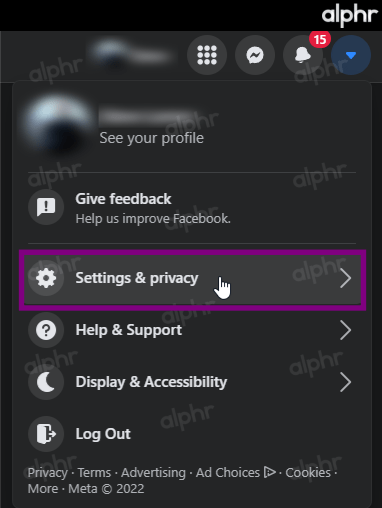 Clique em Configurações.
Clique em Configurações.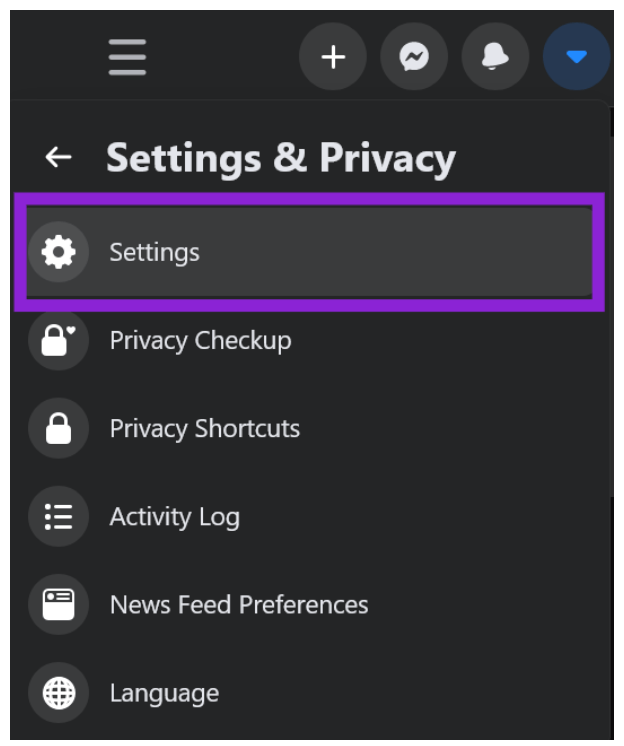 Escolha Segurança e login no menu à esquerda.
Escolha Segurança e login no menu à esquerda.
Role para baixo e clique em Usar autenticação de dois fatores.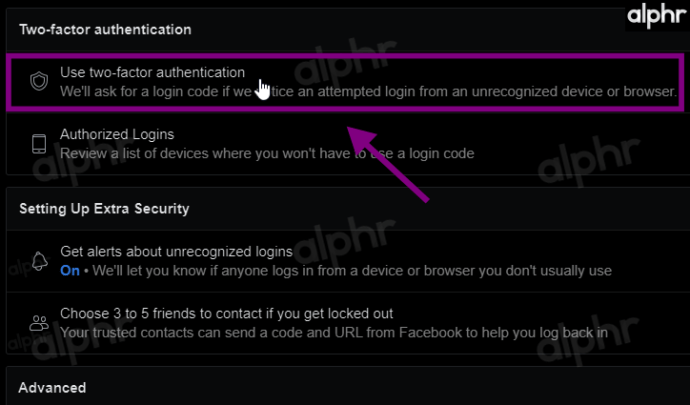 Clique em Use mensagem de texto (SMS), siga as instruções e atribua o contato para receber seus códigos 2FA.
Clique em Use mensagem de texto (SMS), siga as instruções e atribua o contato para receber seus códigos 2FA.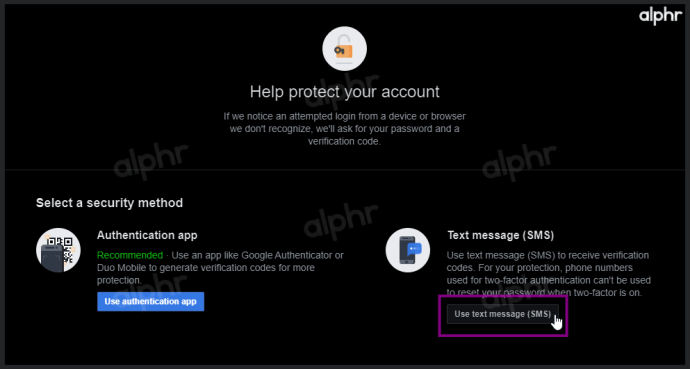
Agora, sempre que você entrar no Facebook, precisará verificar um código aleatório enviado para esse método de segurança. Mas cuidado; se você não tiver acesso a esse método, talvez não consiga fazer login em sua conta do Facebook no futuro.
Como ativar 2FA no aplicativo móvel Android
Se você’Se for um usuário do Android e precisar ativar o Facebook 2FA enquanto estiver em trânsito, siga estas etapas:
Abra o aplicativo Facebook e toque nas três linhas horizontais no canto superior direito. Em seguida, toque em Configurações e privacidade e escolha Configurações.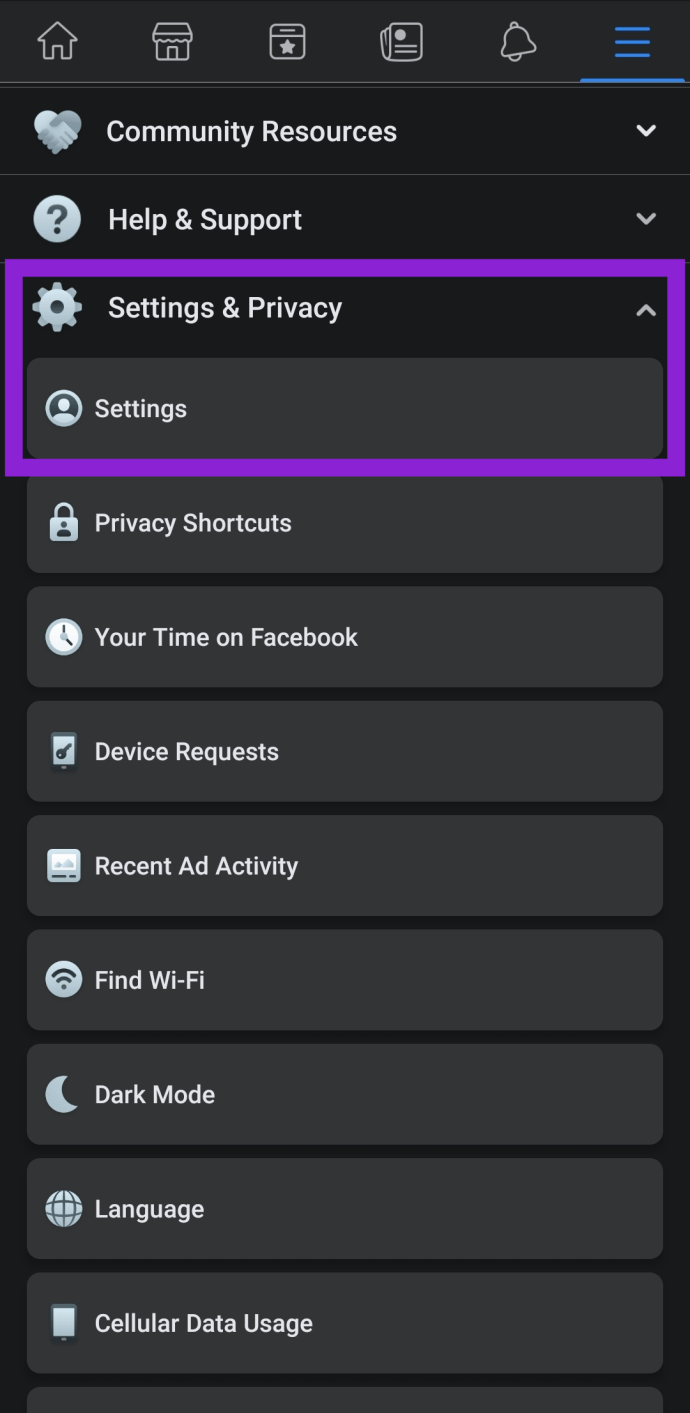 Selecione Segurança e login.
Selecione Segurança e login.
Toque em Usar autenticação de dois fatores.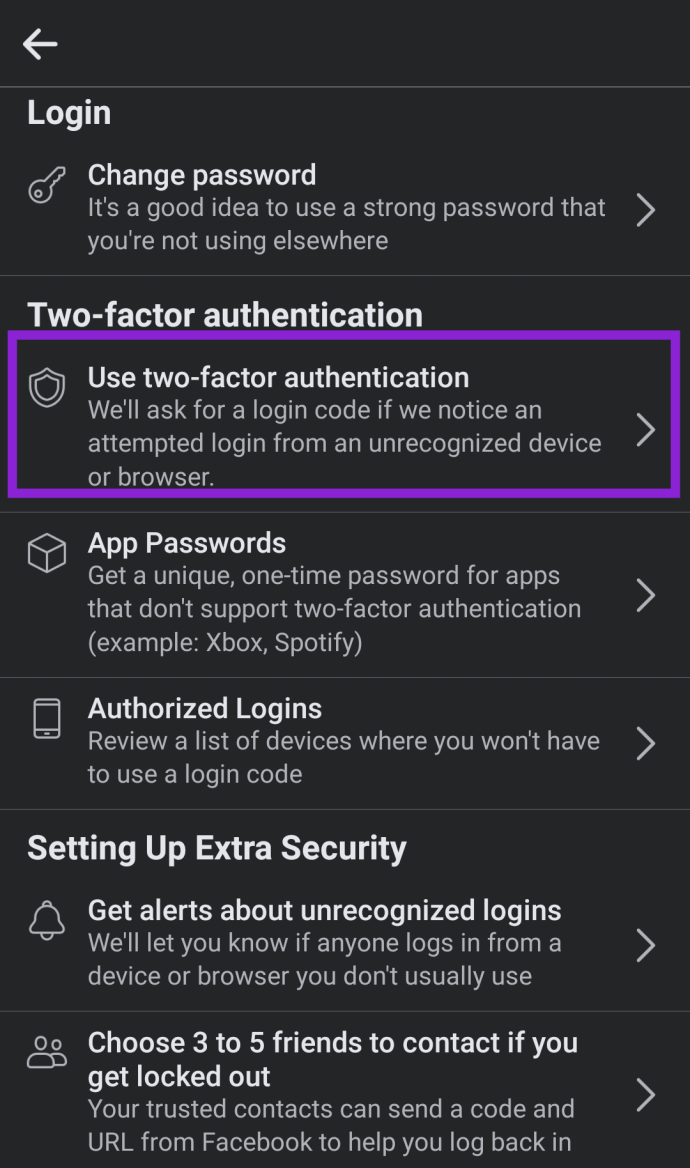 Escolha a opção para ativar o 2FA. Em seguida, verifique se ele está ativado (ele oferece a opção de desativá-lo).
Escolha a opção para ativar o 2FA. Em seguida, verifique se ele está ativado (ele oferece a opção de desativá-lo).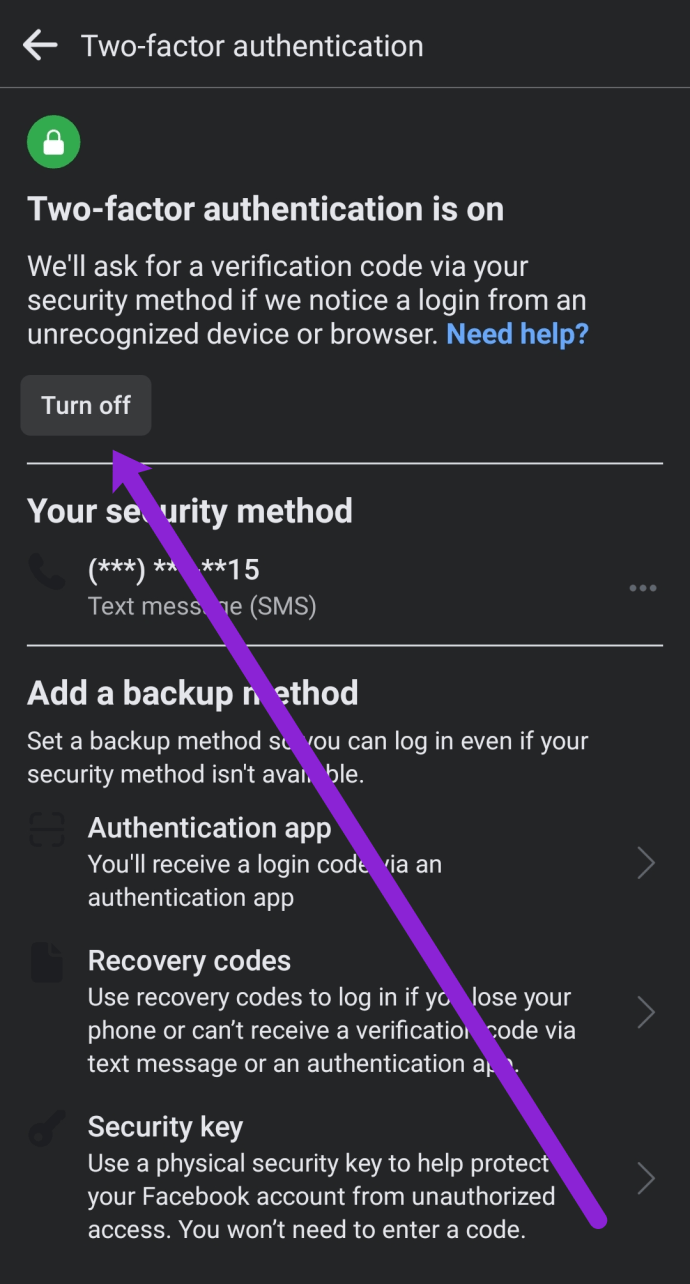
Como ativar 2FA no aplicativo iOS para Facebook
iPhone os usuários podem seguir estas etapas:
Abra o aplicativo Facebook no seu iPhone e toque nas três linhas horizontais no canto inferior direito.Selecione Configurações e privacidade seguido de Configurações.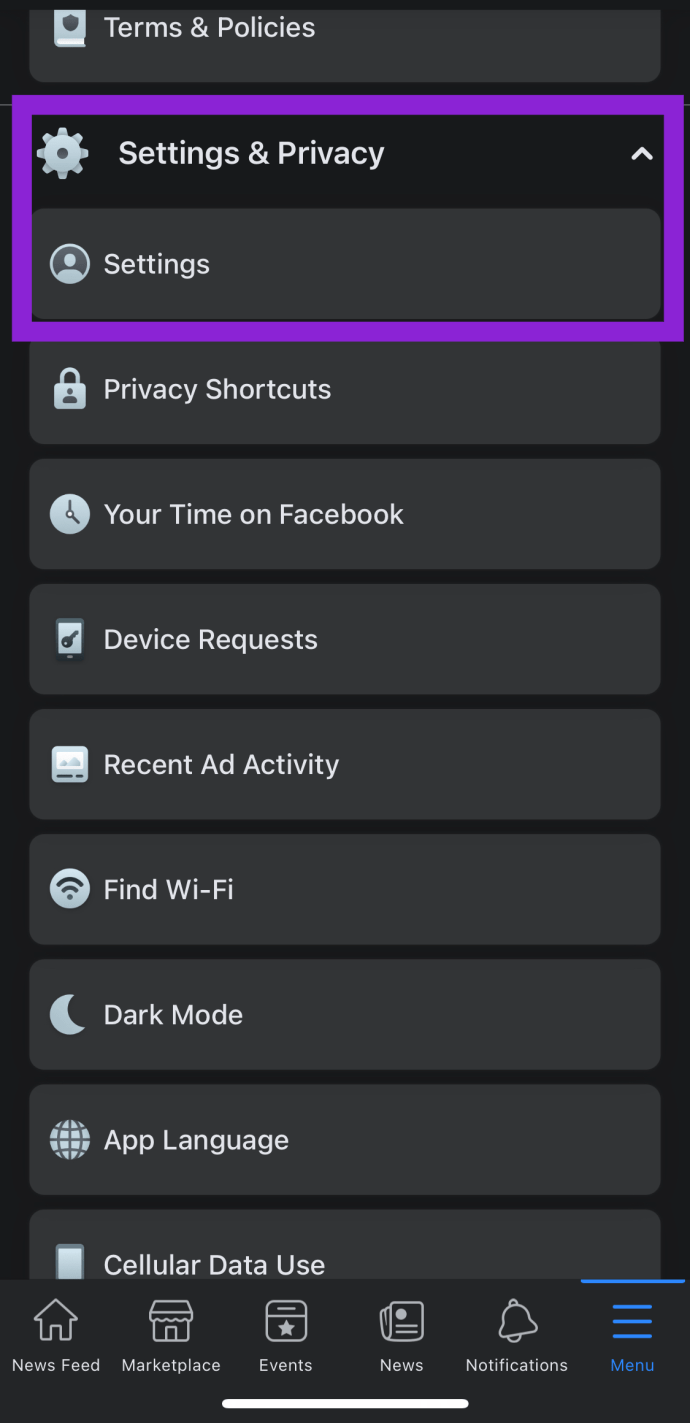 Escolha Segurança e login.
Escolha Segurança e login.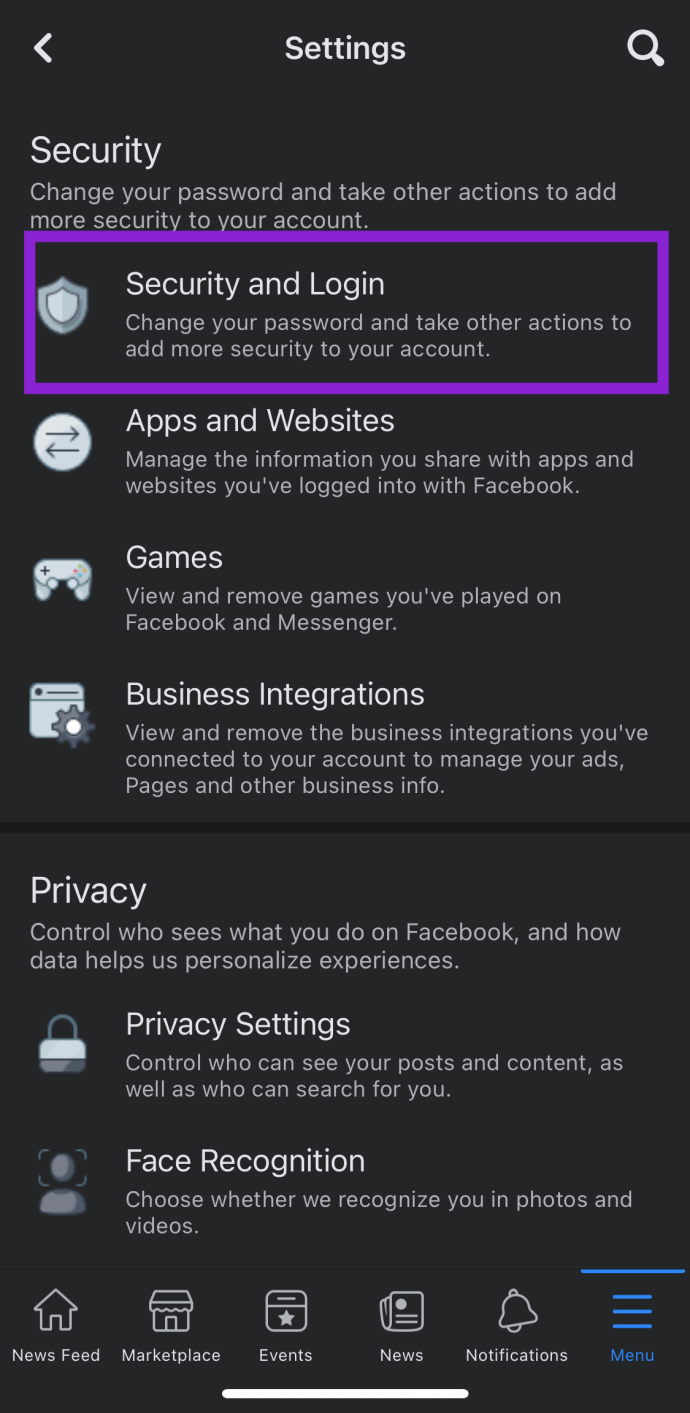 Toque em Usar autenticação de dois fatores.
Toque em Usar autenticação de dois fatores.
Toque em Ativar ou Desativar para ativar ou desativar a 2FA.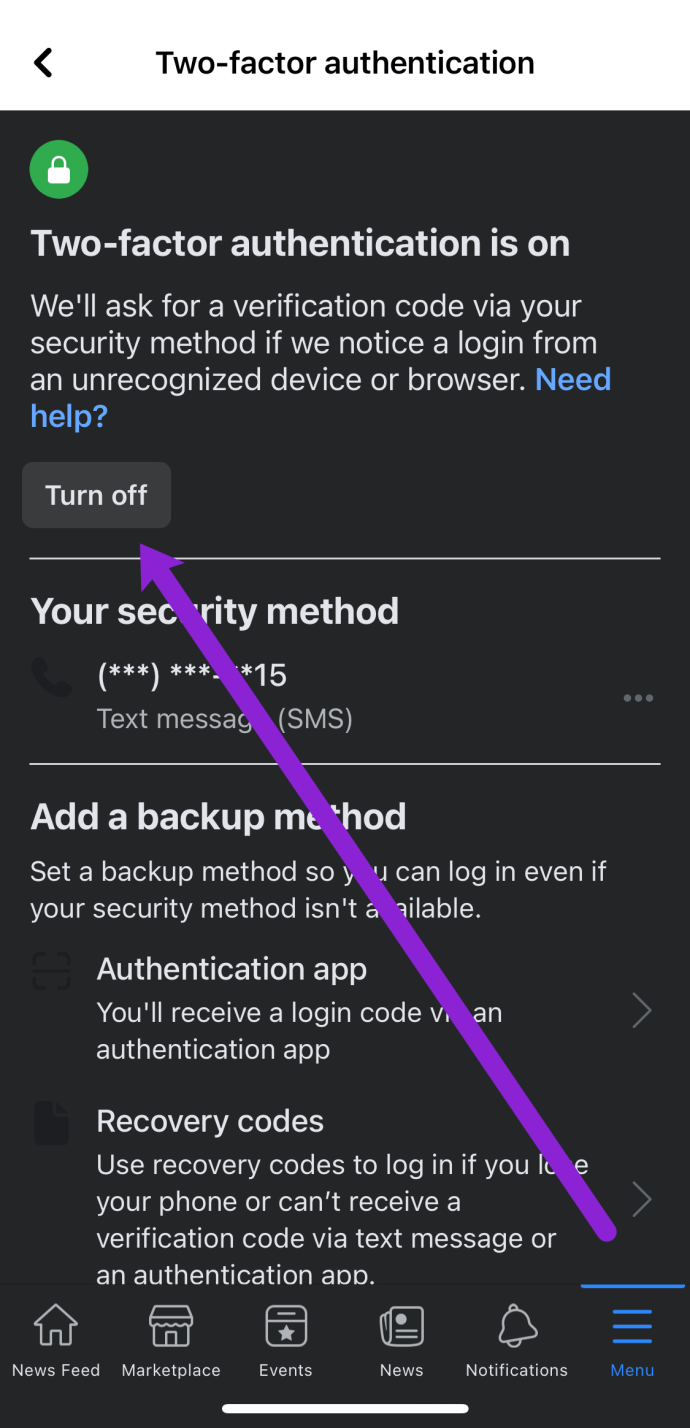
Depois de ativar a 2FA, verifique se o número de telefone permite receber mensagens de texto e alertas.
Como desativar a 2FA
Se o 2FA não estiver mais funcionando para você ou você precisar desativá-lo por algum motivo, você pode desativá-lo seguindo as etapas abaixo.
Faça login no Facebook e selecione o Configurações, seguida pela página Segurança e login na guia Configurações.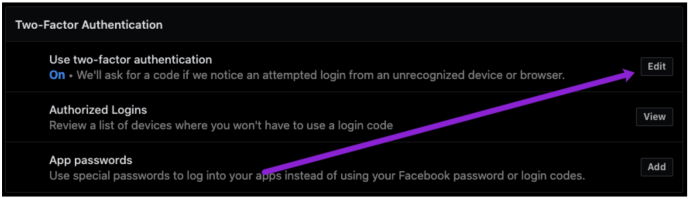 Clique em Editar ao lado da opção 2FA. Em seguida, você precisará inserir sua senha atual do Facebook.
Clique em Editar ao lado da opção 2FA. Em seguida, você precisará inserir sua senha atual do Facebook.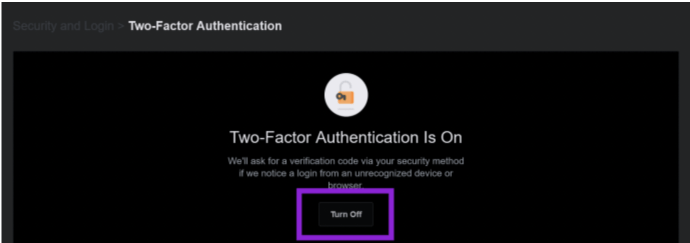 Agora você pode clicar em Desativar para desative a autenticação de dois fatores.
Agora você pode clicar em Desativar para desative a autenticação de dois fatores.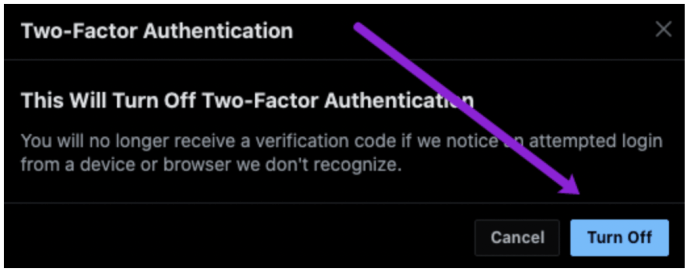
Agora, siga as instruções para remover o 2FA. Depois de concluído, você pode fazer login no Facebook sem ter um código de verificação.
O que fazer antes de ativar o 2FA
Como dito acima, o 2FA é um excelente recurso de segurança, mas há algumas coisas você precisa fazer primeiro para garantir que não terá problemas para fazer login mais tarde.
O 2FA é tão seguro que até você (o proprietário da conta) pode ter dificuldade em fazer login se não configurar as coisas corretamente. A primeira coisa que você precisa fazer é verificar se todas as suas informações de contato no Facebook estão atualizadas.
Verifique se seus dados de contato no Facebook estão corretos
Acesse as configurações de 2FA do Facebook usando um dos os métodos do dispositivo (navegador, Android, iOS) até chegar e selecionar Usar autenticação de dois fatores.Selecione Gerenciar ao lado de seu número de celular ou escolha Usar mensagem de texto (SMS) se ainda não estiver configurado. Verifique novamente e possivelmente atualize seu número de telefone. Se estiver usando a opção 2FA integrada, nada mais será necessário. Ao usar uma opção 2FA de terceiros, escolha Desativar.
Observação: a opção 2FA integrada do Facebook impede que o mesmo número de telefone altere sua senha, e é por isso que o Facebook recomenda o uso de um aplicativo 2FA de terceiros.
Manter seu número de telefone atualizado é crucial para sua segurança e sua capacidade de obter acesso para o Facebook em uma nova conta. Se esse número estiver desatualizado, você não receberá um código de segurança, bloqueando-se efetivamente de sua conta. Você também deve atualizar suas informações de contato sempre que alterar seu número de telefone.
Alternativas 2FA integradas ao Facebook
Se você não tiver um número de telefone ou quiser usar o-em 2FA, você não está totalmente sem sorte. O Facebook oferece uma maneira alternativa de proteger sua conta.
Como usar aplicativos de verificação 2FA de terceiros para o Facebook
Uma alternativa rápida e fácil para a opção 2FA do Facebook é um terceiro aplicativo de autenticação. O Google Authenticator é um e aplicativo confiável disponível para usuários de iOS e Android, mas você pode escolher qualquer aplicativo 2FA que desejar, como Authy para Facebook.
Acesse as configurações de 2FA do Facebook usando um dos métodos do dispositivo (navegador, Android, iOS) até chegar e selecione Usar autenticação de dois fatores.Selecione Use o aplicativo de autenticação em vez de Mensagem de texto (SMS). O Facebook fornecerá um código QR digitalizável e um código alfanumérico > para configurar seu aplicativo de terceiros. Siga as instruções e clique em Continuar.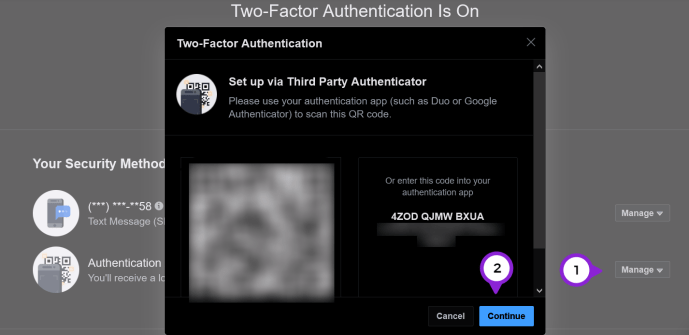
Agora, você pode fazer login no Facebook com 2FA usando um aplicativo de terceiros sem precisar de um número de telefone.
Como usar os amigos do Facebook para desbloquear sua conta
Outra alternativa do Facebook 2FA é usar seus amigos. Embora esse método seja usado principalmente quando você fica bloqueado no Facebook, ele ainda serve como um método 2FA, pois usa chaves. Seu amigo de confiança envia um código e um URL do Facebook para ajudá-lo a fazer login novamente.
Acesse as configurações de 2FA do Facebook usando um dos métodos do dispositivo (navegador, Android, iOS) acima até chegar ao Segurança e login menu.Na seção Configurando segurança extra, selecione Escolha de 3 a 5 amigos para entrar em contato se você for bloqueado.Se você ainda não adicionou nenhum amigos, selecione Escolher amigos.No pop-up, clique em Escolher contatos confiáveis.No próximo pop-up, digite o nome de cada amigo e selecione-os na lista de pesquisa. Depois de selecionar o primeiro, você digitará o próximo para repetir o processo. Depois de selecionar de três a cinco amigos, clique em Confirmar.
Opções 2FA obsoletas/removidas
No passado, o Facebook incluía a seção”Adicionar um método de backup”em”Segurança e login”, que tinha autenticação universal de dois fatores (U2F) por meio de um navegador ou dispositivos USB compatíveis com 2FA, bem como de campo próximo suporte de comunicação (NFC), mas não os inclui mais como opção. A seção Adicionar uma cópia de segurança foi substituída por Configuração de segurança extra.
Portanto, você só tem duas opções de login para o Facebook: 2FA (via SMS ou um aplicativo autenticador) e amigos.
Como atualizar seu número de telefone
A 2FA depende principalmente do seu número de telefone, a menos que você esteja usando um aplicativo autenticador. Mas, o que você faz se o seu número de telefone estiver incorreto ou desatualizado? Bem, você pode atualizá-lo, é claro!
Siga as mesmas instruções acima para acessar as configurações de segurança do Facebook e toque em Editar ao lado de 2FA. Ao lado de Seu método de segurança, toque em Gerenciar.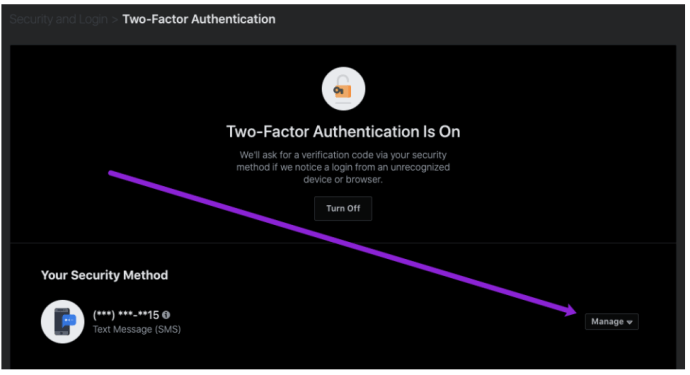 Em seguida, clique em Use um número diferente no menu suspenso.
Em seguida, clique em Use um número diferente no menu suspenso.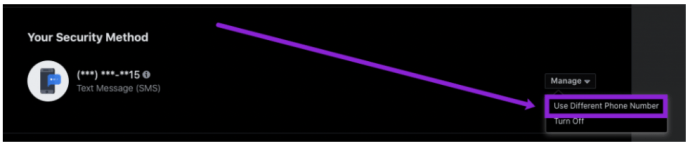 Clique em Adicionar número de telefone e depois , Continuar.
Clique em Adicionar número de telefone e depois , Continuar. Digite seu novo número de telefone e toque em Continuar.
Digite seu novo número de telefone e toque em Continuar. 
O novo número de telefone deve aparecer, mas se não, ou você recebe um código de erro, você pode desativar o 2FA e ligá-lo novamente. Isso permitirá que você insira um novo número de telefone.
Perguntas frequentes
Proteger sua conta do Facebook é muito importante hoje em dia. Incluímos esta seção para responder a mais perguntas.
Preciso de 2FA?
2FA ou uma alternativa semelhante é altamente recomendada, especialmente para o Facebook. O site de mídia social tem acesso a muitas informações pessoais que você provavelmente não pensou, por um lado. Você não quer que um hacker tenha essa informação. Coisas como sua localização, identidade e até mesmo informações de pagamento são armazenadas no Facebook.
Se sua conta for invadida, o Facebook pode se encarregar de desativá-la completamente. Esse tipo de ação significa que você não recuperará sua conta e perderá todas as suas fotos, amigos e lembranças significativas.
O que posso fazer se não receber o código 2FA ?
Supondo que você não tenha uma opção de backup estabelecida e não tenha mais acesso ao número de telefone registrado, será necessário usar um método alternativo para fazer login. Sua melhor opção será usar um dispositivo reconhecido para obter seus códigos de segurança nas configurações.
Se você não tiver um dispositivo reconhecido com você, não tiver seus códigos de segurança e não tiver acesso a um dos formulários de contato listado em sua conta, use a opção’Problemas ao fazer login’na página de login.
Não consigo desativar o 2FA no Facebook. O que está acontecendo?
Existem alguns motivos possíveis para o Facebook não permitir que você desative o 2FA. Se você tiver aplicativos específicos conectados ao Facebook, um pode impedir que você desative o recurso porque é necessário para fins de segurança. Tente remover qualquer aplicativo de trabalho ou escola vinculado e siga as instruções novamente.
Se você estiver recebendo um erro, tente outro navegador da Web para desativar o recurso de segurança, pois pode ser um problema com o próprio navegador.
Supondo que você esteja usando a senha correta ao fazer login, talvez seja necessário entrar em contato com o suporte do Facebook para obter mais ajuda. Geralmente, o Facebook não oferece problemas para desativar esse recurso, portanto, se você tiver um problema, provavelmente é específico da conta, e é por isso que você precisará da equipe de suporte para ajudá-lo.
O que fazer se outra pessoa fizer login e ativar o 2FA na minha conta?
Se você já sofreu um ataque e o hacker ativou o 2FA, não poderá fazer login até que o problema seja resolvido. Felizmente, o Facebook está preparado para ajudar.
Visite esta página da Web para recuperar e recupere o acesso à sua conta para poder desativar ou gerenciar o 2FA.
Preciso de um código de verificação para desativar o 2FA?
Não, mas você precisa de um para desativá-lo De volta. Você precisará de sua senha para acessar as configurações de segurança, mas não precisará de um código de verificação de mensagem de texto para desativá-lo.
Isenção de responsabilidade: Algumas páginas deste site podem incluir um link de afiliado. Isso não afeta nosso editorial de forma alguma.